Copia DVD in MP4 (H.264/HEVC) e altri formati popolari con qualità originale
Soluzione fornita - Le possibili ragioni per cui i DVD Rom non riproducono i DVD
"Perché quando metto il mio DVD nel lettore DVD non si avvia?"--Quora
Se stai affrontando il problema del DVD Rom che non riproduce DVD, non sei il solo. Molti utenti hanno riscontrato questo frustrante problema e sono perplessi su quale sia esattamente il problema. Non preoccuparti, non importa quali possibili fattori impediscano al tuo DVD Rom di funzionare correttamente, puoi scoprire le ragioni comuni alla base dei problemi di riproduzione del DVD Rom in questa guida e provare la soluzione giusta per far sì che i tuoi DVD tornino a funzionare senza problemi.
Elenco guide
Come controllare e riparare i DVD Rom che non riproducono DVD Come digitalizzare i DVD per evitare guasti imprevisti del DVD RomCome controllare e riparare i DVD Rom che non riproducono DVD
Quando si tratta del fatto che il tuo DVD ROM non riproduce correttamente i DVD, ci sono diverse ragioni comuni per questo ostacolo. Questo post riassume queste possibili ragioni più comuni per te riassumendo la tua esperienza di utilizzo nella vita quotidiana e alcune esperienze su Internet e ti fornisce le soluzioni più adatte in base a diverse possibili ragioni. Identificando queste ragioni e seguendo i passaggi, sarai presto in grado di scoprire perché il tuo DVD Rom non riproduce i DVD e risolvere questi problemi il più velocemente possibile.
Possibile motivo 1 - DVD sporco o graffiato
Quando si verifica il problema, puoi innanzitutto considerare se il problema risiede nel tuo DVD. Polvere, impronte digitali o graffi sulla superficie del DVD potrebbero impedire all'unità di leggere il disco, con il risultato che il tuo DVD ROM non è in grado di leggere le informazioni sul disco.

Soluzione: Se hai un problema con il tuo DVD ma solo un po' di polvere e impronte digitali, puoi eseguire un semplice lavoro di pulizia. Il modo migliore per pulire è usare un panno morbido e privo di lanugine e passare dal centro del disco in linea retta verso l'esterno. Per sporco o impronte digitali difficili da rimuovere, puoi provare a inumidire delicatamente lo straccio con acqua o alcol topico. Per i dischi graffiati, puoi provare a usare uno strumento di riparazione dischi progettato per rimuovere graffi leggeri.
Possibile motivo 2 - Codice regionale
È anche possibile che il DVD Rom non riproduca i tuoi DVD a causa di una mancata corrispondenza nel codice regionale. Anche questo motivo non ha nulla a che fare con i DVD ROM, ma piuttosto perché la regione del DVD è bloccata e il tuo DVD ROM non è impostato sulla stessa regione del disco.
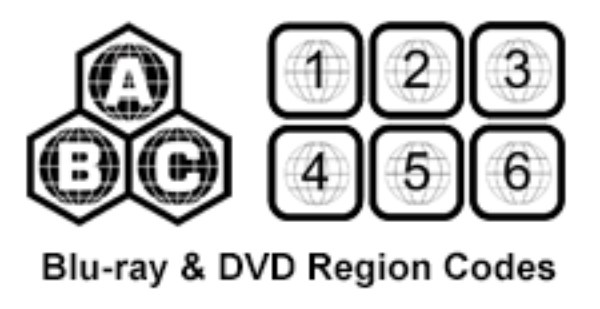
Soluzione: Il modo più efficace per risolvere questo problema è cambiare l'impostazione della regione del DVD ROM. Tramite le "unità DVD/CD-ROM" in Gestione dispositivi puoi cambiare le proprietà della regione del DVD Rom nella scheda "Regione DVD". Tuttavia, tieni presente che le modifiche della regione del DVD Rom sono limitate a poche volte (solitamente cinque). Dopo aver raggiunto questo limite, l'impostazione della regione diventerà permanente. Per evitare questo problema, prendi in considerazione l'utilizzo di software senza regione come VLC Media Player per la conversione diretta.
Possibile motivo 3 - Driver DVD obsoleti
Come è noto a tutti, i DVD non sono sempre uguali. Ad esempio, DVD e Blu-ray presentano molte differenze. Se il driver è obsoleto, il tuo DVD Rom potrebbe non essere in grado di leggere il formato DVD più recente, impedendo la corretta riproduzione del DVD.
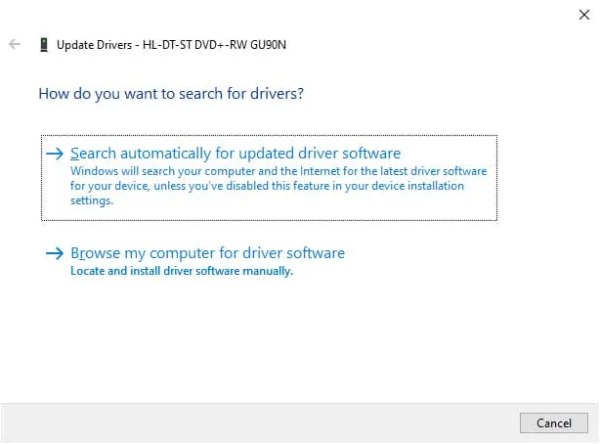
Possibile motivo 4 - Formati DVD incompatibili
Molti DVD ROM, specialmente quelli forniti con i laptop, in genere supportano solo un numero limitato di formati DVD o codec. Per coloro che usano laptop, questo problema spesso causa il fallimento dei DVD nel DVD ROM.

Soluzione: Controlla che il tuo DVD Rom e il software supportino formati o codec specifici per DVD, soprattutto se vuoi riprodurre dischi Blu-ray o persino 4K UHD. A causa delle differenze significative tra diversi formati, puoi considerare di utilizzare solo unità DVD esterne per quei formati di disco che non sono supportati dal tuo DVD Rom.
Possibile motivo 5 - File di sistema danneggiati
Anche i file di sistema corrotti sono un problema che molte persone trascurano. Se i tuoi DVD ROM non riproducono DVD, prendi in considerazione di controllare il sistema operativo del tuo computer per errori o se alcuni file di sistema sono mancanti.
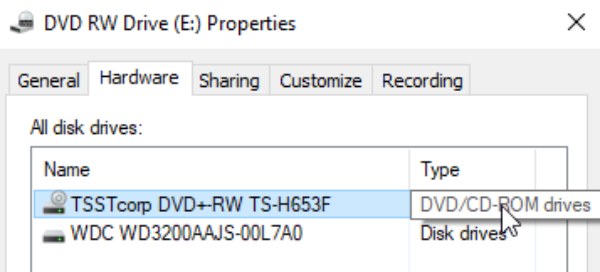
Soluzione: La soluzione a questo problema potrebbe essere un po' complicata, ma non è impossibile farlo nel modo seguente. Per prima cosa, devi aprire il Prompt dei comandi come amministratore, cercarlo nel menu Start e fare clic con il pulsante destro del mouse per eseguirlo come amministratore. Digita "sfc /scannow" e premi il pulsante "Invio". Attendi un po' di tempo mentre il tuo computer esegue la scansione per possibili file di sistema danneggiati e li ripara. Una volta completata la scansione, riavvia il computer e prova a riprodurre di nuovo il DVD.
Possibile motivo 8 - Malfunzionamento della lente laser
Naturalmente, se il tuo DVD Rom non riesce a riprodurre DVD, è anche possibile che il laser al suo interno abbia polvere e impurità, oppure che non ci sia allineamento o altri difetti.

Soluzione: ATTENZIONE! Assicurati di aver spento e scollegato il computer prima di procedere come segue. Se possibile, accendi manualmente l'unità ottica. Pulisci delicatamente la lente con un panno morbido e privo di lanugine inumidito con alcol isopropilico. Evita il contatto diretto con la lente con le dita. Se la pulizia di base non funziona, potrebbe essere necessaria una riparazione o una sostituzione professionale.
Come digitalizzare i DVD per evitare guasti imprevisti del DVD Rom
L'incapacità del DVD Rom di riprodurre DVD avviene sempre in modo inaspettato e questi problemi improvvisi possono lasciarti senza parole per un po'. Questo è il momento in cui entrano in gioco i vantaggi del formato digitale. Se digitalizzi i DVD, sarai sempre in grado di riprodurre il contenuto del tuo DVD senza problemi su qualsiasi computer senza rischiare di essere soggetto a situazioni impreviste. Ciò è particolarmente importante per gli utenti con esigenze specifiche. E 4Easysoft DVD Ripper può fare il lavoro in modo sicuro e veloce. Ecco come usare 4Easysoft DVD Ripper per digitalizzare e convertire DVD in video da altri formati, evitando errori imprevisti nella riproduzione di DVD sul tuo DVD Rom:

Copia dischi DVD e file ISO per riprodurli ampiamente sul tuo dispositivo.
Esporta filmati rippati con risoluzione 4K e qualità lossless.
Digitalizza il tuo DVD con accelerazione GPU a una velocità 30 volte superiore.
Fornire supporto tecnico in caso di problemi di riproduzione.
100% Sicuro
100% Sicuro
Passo 1Avvia 4Easysoft DVD Ripper e inserisci il DVD che non riesci a riprodurre sul tuo DVD Rom.
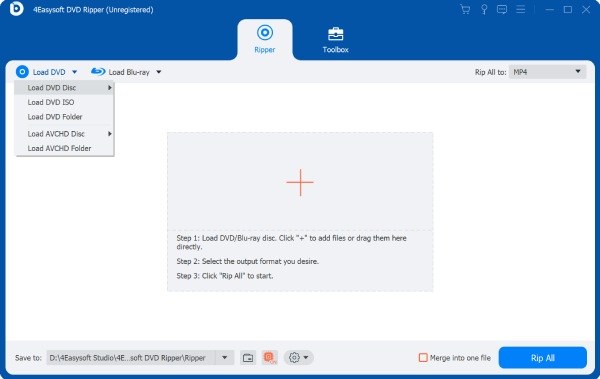
Passo 2Fare clic sul pulsante "Carica DVD" e sul pulsante "Elenco completo dei titoli" per importare i dati dal DVD.
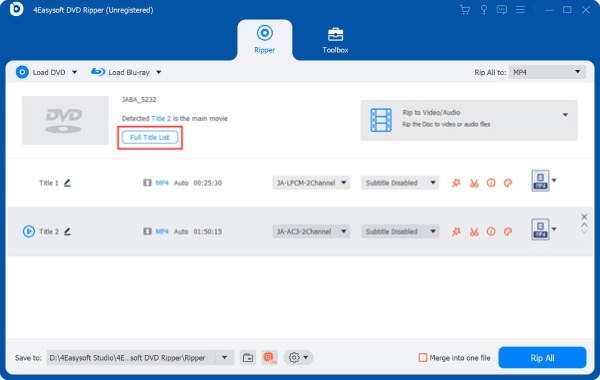
Passaggio 3Fai clic sul pulsante "Rip All to" e scegli il formato desiderato. Infine, fai clic sul pulsante "Rip All".
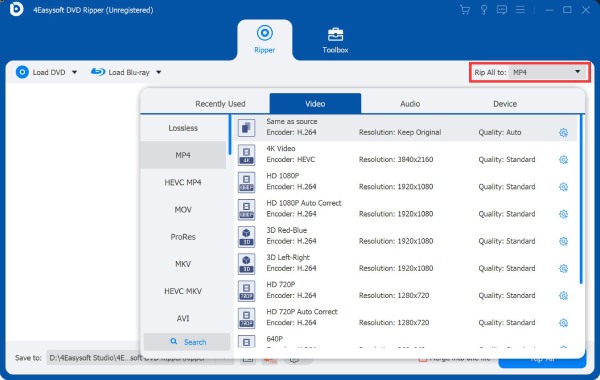
Conclusione
In breve, il problema del DVD Rom che non riproduce i DVD può essere causato da vari problemi. Con diverse possibili cause e soluzioni corrispondenti fornite in questo post, non saranno più un problema. Se non vuoi soffrire del problema del DVD Rom che ogni tanto si guasta e impedisce la riproduzione corretta dei tuoi DVD, puoi usare 4Easysoft DVD Ripper per digitalizzare il contenuto del tuo DVD e visualizzarlo senza problemi sul tuo computer.
100% Sicuro
100% Sicuro



